Actualización 2024 abril: Deje de recibir mensajes de error y ralentice su sistema con nuestra herramienta de optimización. Consíguelo ahora en este enlace
- Descarga e instala la herramienta de reparación aquí.
- Deja que escanee tu computadora.
- La herramienta entonces repara tu computadora.
Algunos usuarios de Firefox han notado que el navegador se conecta a detectportal.firefox.com. He aquí por qué y cómo puede prevenir este comportamiento.

Conectarse a detectportal.firefox.com es una de las primeras conexiones que Firefox hace automáticamente.
Portal cautivo
Detectportal.firefox.com se utiliza para detectar portales cautivos en redes wifi públicas con el fin de redirigirlo a su pantalla de inicio de sesión para que no solo obtenga errores al cargar páginas en Firefox (configure network.captive-portal-service. Habilitado en falso en about: config para deshabilitar esta función). shavar.services.mozilla.com se utiliza para actualizar la lista de rastreadores que están bloqueados cuando la protección de rastreo está habilitada. secure.fanboy.co.nz es utilizado por su complemento de bloqueo para actualizar sus listas de filtros.
Actualización de abril de 2024:
Ahora puede evitar problemas en la PC utilizando esta herramienta, como protegerse contra la pérdida de archivos y el malware. Además, es una excelente manera de optimizar su computadora para obtener el máximo rendimiento. El programa corrige los errores comunes que pueden ocurrir en los sistemas Windows con facilidad, sin necesidad de horas de resolución de problemas cuando tiene la solución perfecta a su alcance:
- Paso 1: Descargar PC Repair & Optimizer Tool (Windows 10, 8, 7, XP, Vista - Microsoft Gold Certified).
- Paso 2: Haga clic en “Iniciar escaneado”Para encontrar problemas de registro de Windows que podrían estar causando problemas en la PC.
- Paso 3: Haga clic en “Repara todo”Para solucionar todos los problemas.
Deshabilitar Firefox Captive Portal y Connection en detectportal.firefox.com
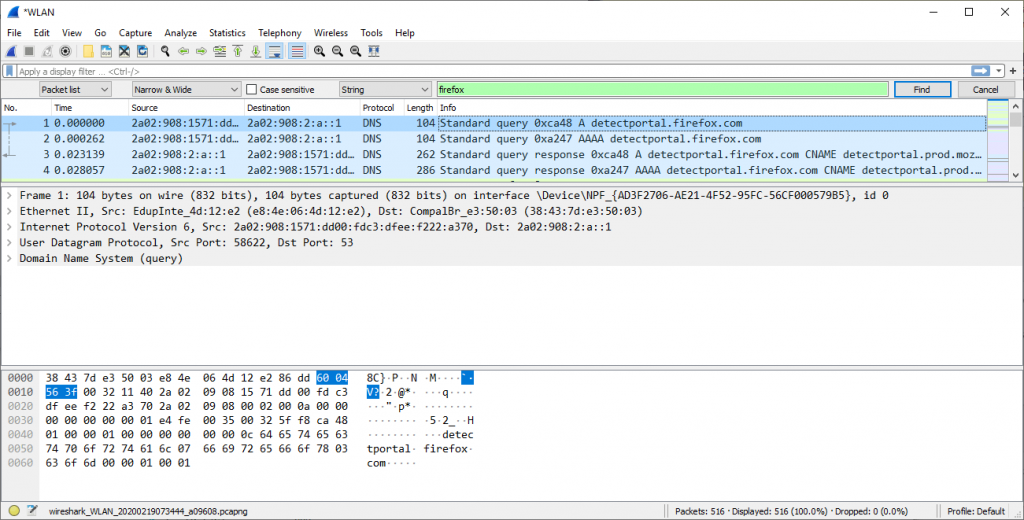
No hay caja de control para eso, así que ...
(1) En una nueva pestaña, escriba o pegue about: config en la barra de direcciones y presione Entrar / Retorno. Haga clic en el botón que dice "Advertencia".
(2) En el campo de búsqueda sobre la lista, escriba o pegue el texto cautivo y haga una pausa mientras se filtra la lista.
(3) Haga doble clic en network.captive-portal-service.enabled para cambiar el valor de verdadero a falso.
Si se encuentra en un entorno administrado que usa, por ejemplo, un archivo de configuración automática, puede usarlo para cambiar la configuración predeterminada:
user_pref ("network.captive-portal-service.enabled", falso);
Verdadero es el valor predeterminado, lo que significa que la conexión a detectportal.firefox.com se establece cada vez que se inicia Firefox. Además, algunos usuarios informan que la VPN de Firefox no funciona correctamente cuando network.captive-portal-service.enabled está establecido en falso. Si usted es un usuario del servicio VPN de Firefox, escríbanos un comentario si cambiar la opción afecta la función.
En Acerca de: Configuración, también puede establecer Actualizar captivedetect.canonicalURL en una cadena vacía. También puede agregar el dominio detectportal.firefox.com a su archivo host, que apunta a 127.0.0.1 Esto bloqueará la conexión.
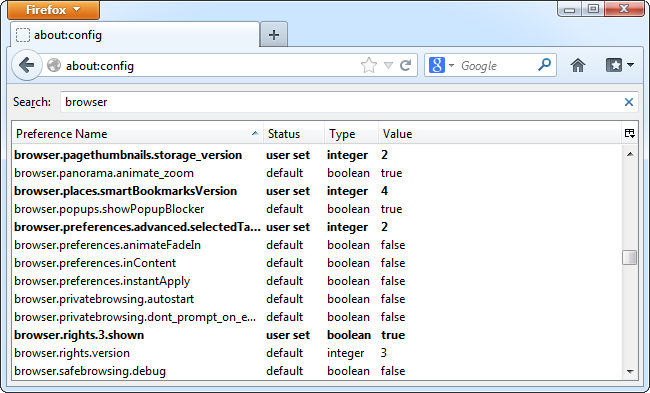
Finalmente, hay otros dominios que puede agregar a su archivo host. También se utilizan para las necesidades internas de Firefox, como la recopilación de estadísticas y la telemetría. No son necesarios para las tareas de navegación habituales y para recibir actualizaciones del navegador. Aquí está la lista:
- ostats.mozilla.com
- sostats.mozilla.com
- métricas.mozilla.com
- hardware.metrics.mozilla.com
- coming.telemetry.mozilla.org
- crash-stats.mozilla.com
- experiment.mozilla.org
- getpocket.cdn.mozilla.net
- qsurvey.mozilla.com
- telemetría.mozilla.org
- experimento de telemetría.cdn.mozilla.net
- detectarportal.firefox.com
https://support.mozilla.org/en-US/questions/1251590
Sugerencia del experto: Esta herramienta de reparación escanea los repositorios y reemplaza los archivos dañados o faltantes si ninguno de estos métodos ha funcionado. Funciona bien en la mayoría de los casos donde el problema se debe a la corrupción del sistema. Esta herramienta también optimizará su sistema para maximizar el rendimiento. Puede ser descargado por Al hacer clic aquí

CCNA, desarrollador web, solucionador de problemas de PC
Soy un entusiasta de la computación y un profesional de TI practicante. Tengo años de experiencia detrás de mí en programación de computadoras, solución de problemas de hardware y reparación. Me especializo en desarrollo web y diseño de bases de datos. También tengo una certificación CCNA para diseño de red y solución de problemas.

